Hướng dẫn cách tải Video từ Youtube về máy tính nhanh không cần dùng phần mềm hỗ trợ, tải về với nhiều định dạng, chất lượng video.
Youtube là kho lưu trữ video hàng đầu thế giới hiện nay, tuy nhiên Youtube không cho phép bạn tải video về. Tuy nhiên, bài viết này sẽ giúp bạn “lách luật” và tải bất kỳ video nào bạn thích về máy tính để xem offline.
Tải video youtube về điện thoại, bạn xem các hướng dẫn này:
Hướng dẫn cách tải Video từ Youtube về máy tính nhanh không cần dùng phần mềm hỗ trợ
Cách 1: Sử dụng website trung gian để download video từ Youtube
√ Tải video Youtube sử dụng công cụ Y2mate
Đầu tiên mở video youtube bạn muốn tải về. Thêm pp vào phía sau chữ youtube trên ULR của video.
Ví dụ: mình muốn tải video có đường dẫn ( URL) như sau: https://www.youtube.com/watch?v=-qPYFahiel4
Thêm pp vào phía sau chữ youtube trên URL ta sẽ được kết quả như sau: https://ift.tt/2REI6rk
Enter và đây là kết quả. Nhấn nút Download (hoặc Tải về nếu là ngôn ngữ tiếng Việt) bên phải định dạng video muốn tải về máy tính, một cửa sổ popup hiện ra, bạn nhấn tiếp nút Download
Hoặc bạn cũng có thể truy cập trực tiếp trang Y2mate.com, dán liên kết video youtube muốn tải về vào khung Tìm kiếm hoặc nhập link, chọn định dạng video muốn tải về, rồi nhấn nút Download (hoặc Tải về) .
√ Tải video Youtube sử dụng công cụ Savefrom
Đầu tiên mở video youtube bạn muốn tải về. Thay thế toàn bộ mọi thứ phía trước từ youtube bằng từ ss trên ULR của video.
Ví dụ: mình muốn tải video có đường dẫn ( URL) như sau: https://www.youtube.com/watch?v=dC7M1MOxa_w
Thay thế toàn bộ mọi thứ phía trước từ youtube bằng từ ss ta sẽ được kết quả như sau: ssyoutube.com/watch?v=dC7M1MOxa_w
Enter và đây là kết quả. Nhấn mũi tên bên phải nút Tải về để chọn định dạng muốn tải rồi nhấn nút Tải về để tải video về máy tính.
Hoặc bạn cũng có thể truy cập trực tiếp trang savefrom.net, dán liên kết video youtube muốn tải về vào khung chèn liên kết, sau đó chọn định dạng video muốn tải về, rồi nhấn nút Tải về .
Cách 2: Sử dụng một trình duyệt made in Việt Nam có tên là Cốc Cốc
Chắc hẳn nhiều bạn đã biết đến tên tuổi của trình duyệt Cốc Cốc nếu bạn đã từng tham khảo các cách vào Facebook. Trình duyệt này khá độc đáo với các tính năng như hỗ trợ vào facebook, hỗ trợ download video từ youtube …
Có rất nhiều phần mềm hỗ trợ download video từ youtube nhưng mình thấy không cần thiết. 2 cách trên là những sự lựa chọn tốt nhất dành cho bạn.
Chúc các bạn thành công!!!
Xem Them Chi Tiet
Nhung Mon Do Cong Nghe Duoc Yeu Thich
Do Cong Nghe Phu Kien
Xem Them Chi Tiet
Phu nu phai dep dan ong moi yeu! Sam ngay bo vay dam sieu dep
Thanh xuan nhu mot tach trá Khong mua do hot phi hoai thanh xuan
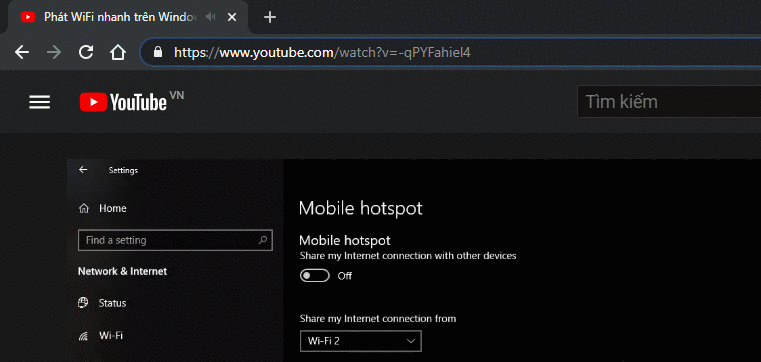
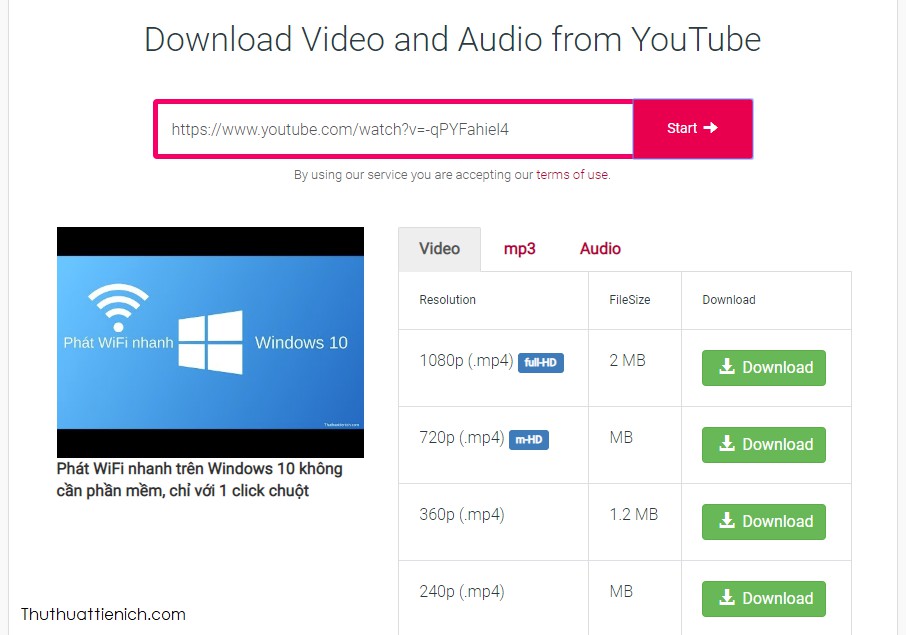
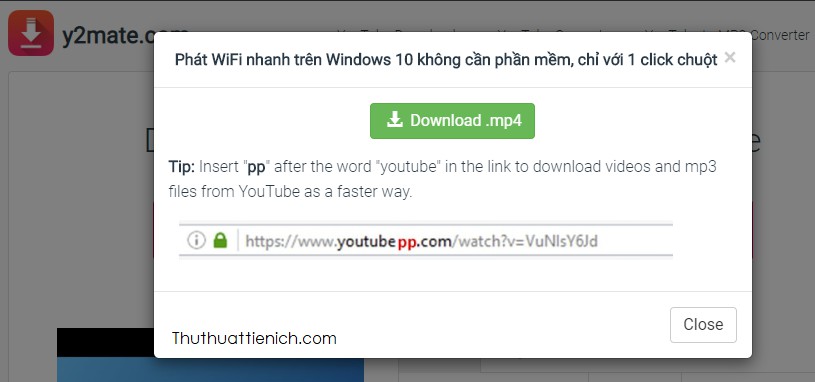
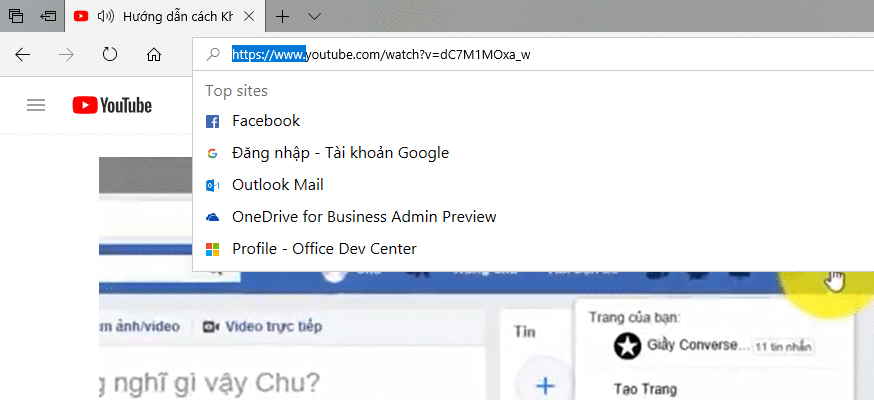
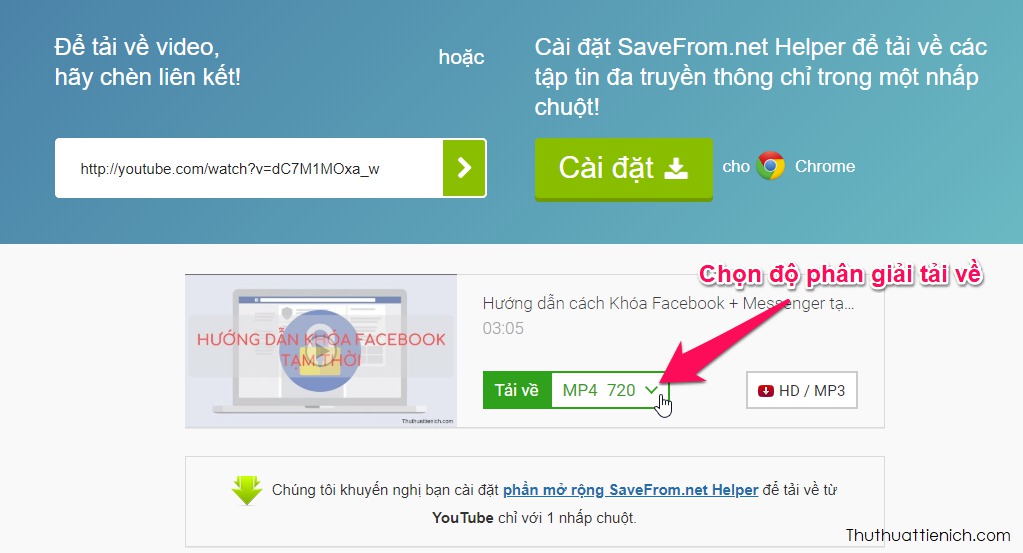


0 Comments:
Đăng nhận xét